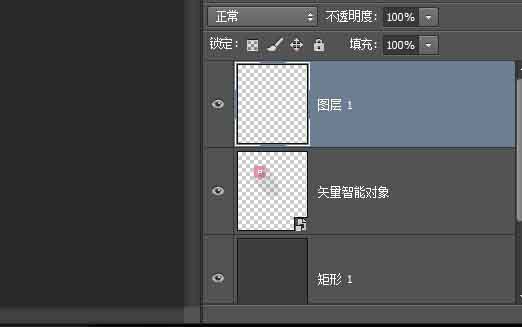利用AI和ps做长投影效果,方法很简单的,有兴趣的朋友可以参考本文!

1、先画一个与画布大小一样的矩形,填充深色。再画2个正方形,如图所示摆放。再画一个粉色的正方形,一样大小的,先放在一边。

2、全选2个,建立混合,选择指定距离,距离设得小一点。

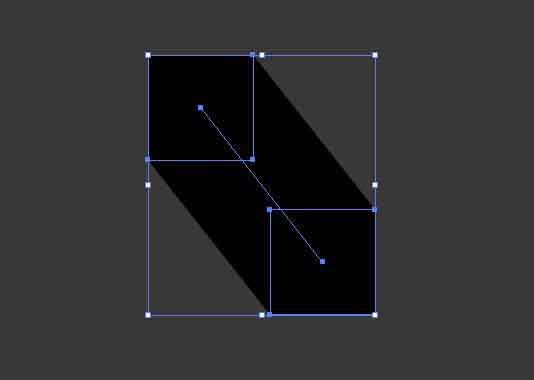
3、混合建立以后降低透明度到21%,再把上面画的粉色矩形拖到上面重合,然后放到一边备用。
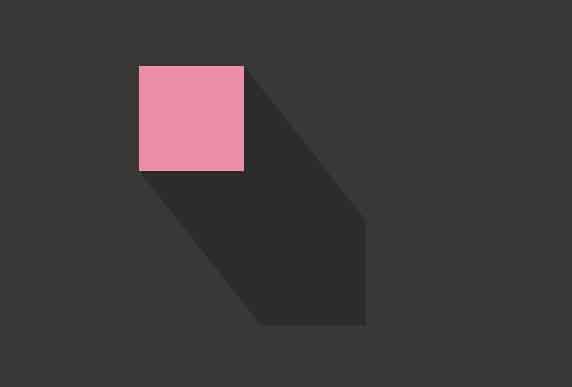
4、文字工具打一个字母上去,比如P,复制2份,其中2个灰色,一个白色。如图所示摆放
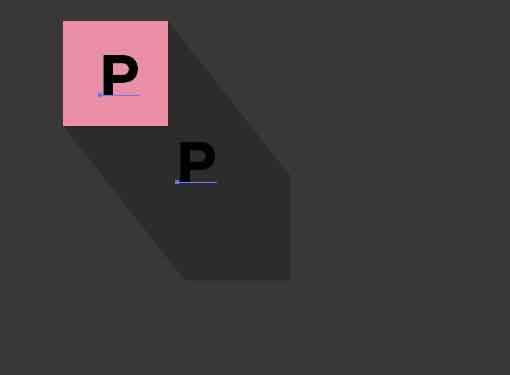
5、对2个p建立混合,建立完成以后透明度降低到39%。然后把粉色的矩形和2个p的混合拖到一边,画一个与粉色矩形一样大的无填充无描边的矩形,然后建立剪切蒙版。
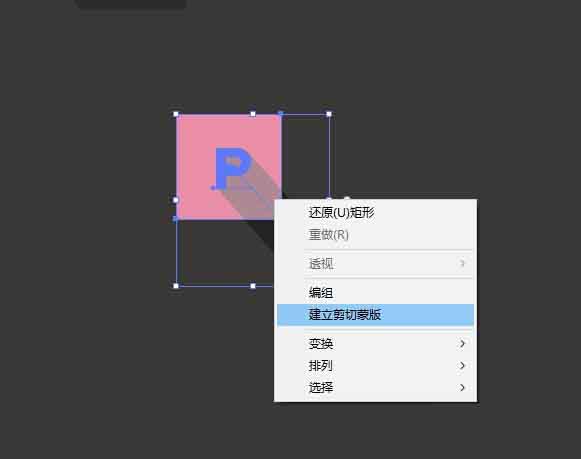
6、完成以后拖到上面两个大矩形建立的混合上面,再把白色的p拖到2个p建立的混合上面。
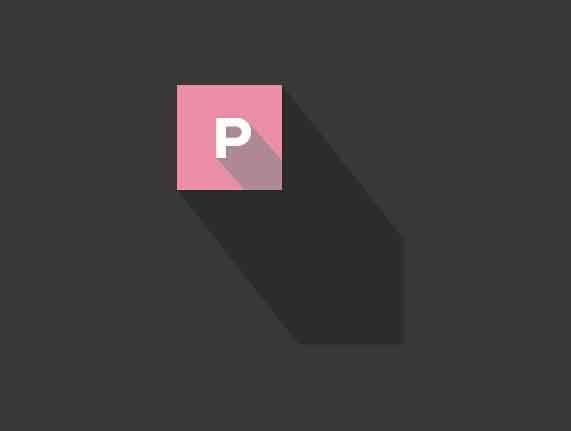
7、这样基本出来形状了,但是大矩形建立的混合看起来很生硬,处理成渐隐效果会比较好看一些。选中这个矢量图形,在ps里面以智能对象粘贴。在智能对象图层上面建立一个蒙版,然后将混合部分擦掉一些。